Metody čištění paměti na zařízeních Android

- 1901
- 29
- Mgr. Kim Doleček
Nedostatek paměti je jedním z nejčastějších problémů mobilních zařízení a dokonce i zařízení s velkými objemy skladování z ní nejsou pojištěna. Pokud smartphone „Out of the Box“ je působivý svým výkonem a nestěžuje si na nedostatek prostoru, pak s průběhem provozu začíná systém informovat uživatele, že paměť je vyplněna. Poté, abyste nainstalovali jakýkoli software, stáhněte si soubor, pořizujte fotografii, video nebo provedete jiné akce, musíte něco smazat. Navíc problém nastává nejen po vyplnění paměti, stává se, že ve skutečnosti existuje volné místo.

Čištění paměti na Androidu se provádí různými způsoby ručně a prostřednictvím zvláštních nástrojů - pro maximální účinnost byste měli použít několik metod.
Jak vidět statistiky o zatížení paměti smartphonu nebo tabletu
Před čištěním byste měli vyhodnotit zatížení paměti, pro které:
- Jdeme do nastavení zařízení.
- Zde jdeme na kartu „paměť“ a sledujeme pracovní zátěž operačního úložiště. Pokud potřebujete zjistit, jaké množství je spotřebován prostor softwaru, vyberte „Používání paměti s aplikacemi“.
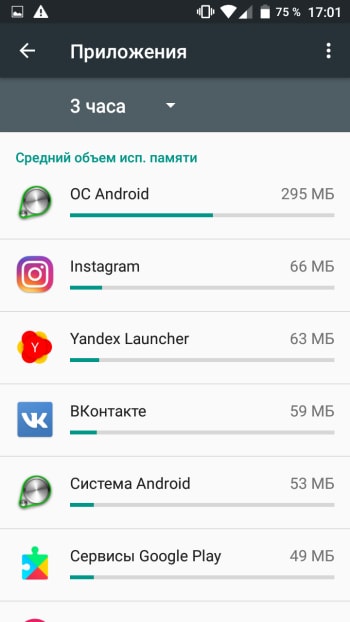
- V sekci „Storage“ (v závislosti na firmwaru lze nazvat jinak, například „Storage and USB disky“, „Kopie paměti a zálohování“ nebo PR.) Můžete vidět informace o distribuci místa obsazeného různými typy dat.
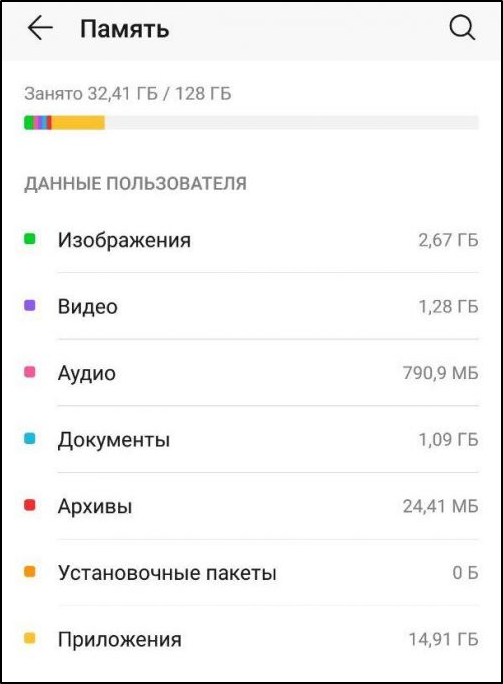
- Sekce „paměť“ nemusí být na konkrétním zařízení, ale můžete vidět, jaké aplikace se používají a kolik prostoru se v současné době zabývá nastavením v části „Aplikace“ na kartu „Working“ („Working“ lze nazvat podle -další). Alternativní způsob, jak vidět počet obsazených míst na zařízení Android, a zároveň uvolnit prostor je využití speciálního softwaru pro čištění, například Clean Master.
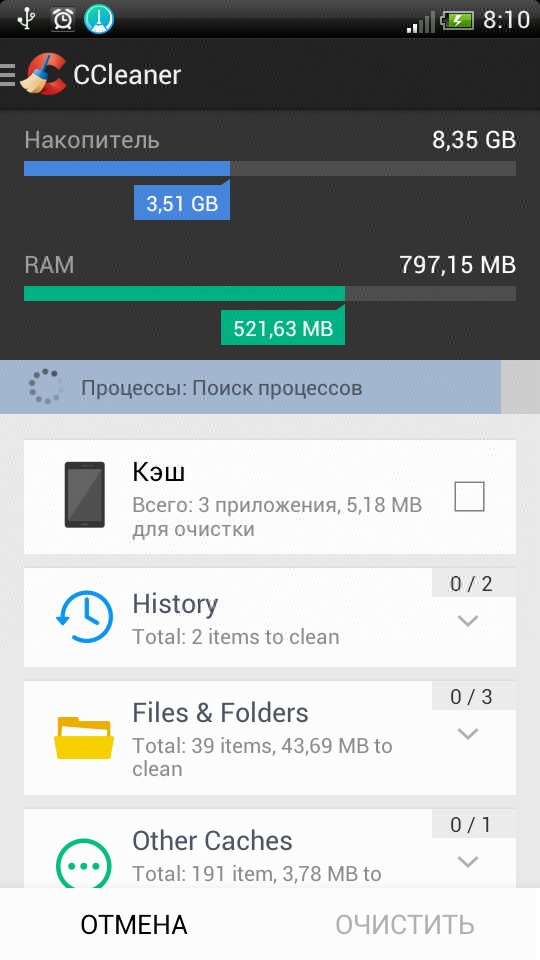
Jak ručně vyčistit paměť
Čištění ROM ručně umožňuje použití standardního vodiče, který otevírá přístup k systému souborů zařízení. Zvažte, jak ji použít k vyčištění paměti na Android:
- Otevřete vodič.
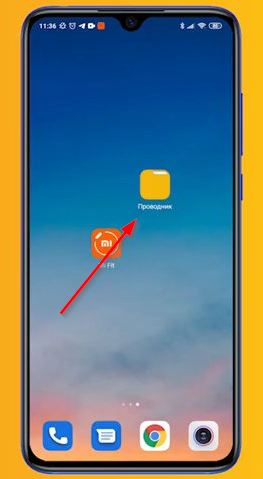
- Zde budou k dispozici data seřazená podle kategorií (video data, fotografie, hudba, dokumenty, načítání atd. D.), v místním úložišti můžete projít složkami a odstranit zbytečné objekty.
- Chcete -li soubor smazat, klikněte na něj a podržte jej na několik sekund (níže se objeví nabídka akce, můžete si všimnout několik dalších prvků současně) - vyberte možnost „Odstranit“ možnost. Chcete -li přejít z nabídky Akce, vyberte „Move“ - SD karta. Poté vybereme složku, kde by měl být objekt přesunut, a klikněte na „Přesunout sem“.
Jedním z hlavních důvodů, proč na zařízení není dostatek paměti, je automatické zachování četných dat posly přímo na zařízení. Programy pro komunikaci ukládají video, fotografie, pohlednice, další soubory a dokonce i avatary jiných uživatelů, které vám zaslaly hodně místa na vašem smartphonu. Pokud tyto složky pravidelně nevyčistíte, informace zachované posly dosáhnou vážného měřítka a vypočítají se podle gigabajtů.
Četné fotografie a videa vytvořená fotoaparátem smartphonu také zabírají hodně prostoru, takže byste měli chodit po galerii a odstranit zbytečné, můžete také přesunout obsah, který zabírá slušný objem interní paměti na SD kartě nebo cloudovou službu.
Jak vyčistit paměť na Samsungu
Mnoho modelů Android již má nástroj pro čištění odpadků, který vám umožňuje uvolnit vzácné místo, takže se můžete obejít bez stahování softwaru třetí strany.
Zvažte, jak vyčistit paměť pomocí nástroje pro vybudované systémy na příkladu zařízení značky Samsung pro toto:
- Jdeme do nastavení a jdeme do části „Optimalizace“.
- V dolní části obrazovky vyberte položku „paměti“ a počkejte, až systém naskenuje zařízení, poté bude k dispozici tlačítko „Clean“ s informacemi o uvolněném svazku.
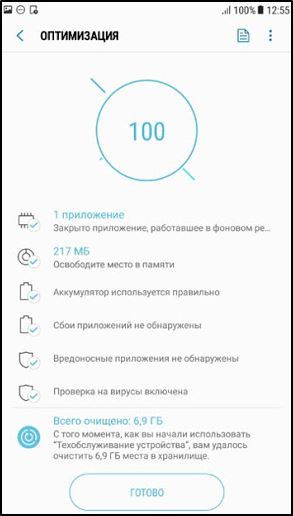
Zařízení značky Samsung jsou také vhodná pro jiná použitá zařízení Android.
Jak odstranit „odpadky“ v prohlížeči
Dočasné ukládání pozorovatele obsahuje data stránek, které jste navštívili, a další informace, které přispívají k jejich rychlému načtení během následných návštěv. Ale v průběhu času začne mezipaměť růst a mnoho prvků, které jsou jejím obsahem, pouze ucpává paměť a zpomalují fungování prohlížeče, navíc ucpaná mezipaměť a zastaralé prvky v ní mohou zabránit správnému zobrazení stránek a chyb. Čištění vzpomínky na Android tedy určitě znamená čištění mezipaměti prohlížeče.
Můžete to udělat v nabídce Observer:
- Google Chrome. Jdeme do nabídky (tři body), přejdeme do části „Historie“ - „jasná historie“ a vyberte si, v jakých časových datech se musíte zbavit (mezipaměť, soubory cookie, historie) a také uvádíme, pro které období.
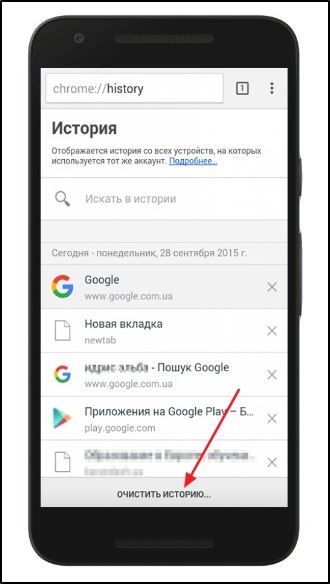
- Mozilla Firefox. Z nabídky (tři body níže) jdeme do nastavení - „Ochrana osobních údajů a ochrany“ - „Odstranění dat surfování na webu“. Zde uvádíme, že odstraníme a stiskneme odpovídající tlačítko.
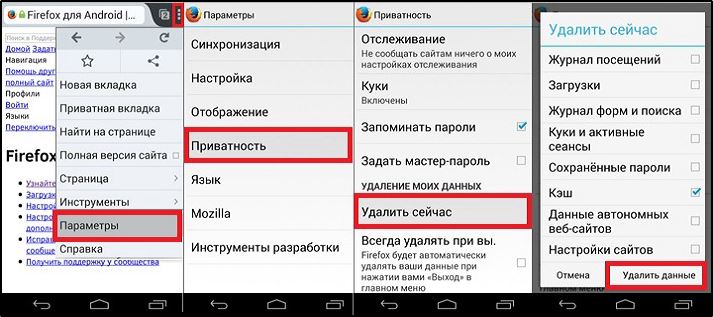
- Yandex.Prohlížeč. V nabídce (tři body) jdeme do nastavení, v bloku „Důvěrnosti“ vyberte „Vyčistit data“, všimněte si, že smazat a klikněte na tlačítko Čištění.
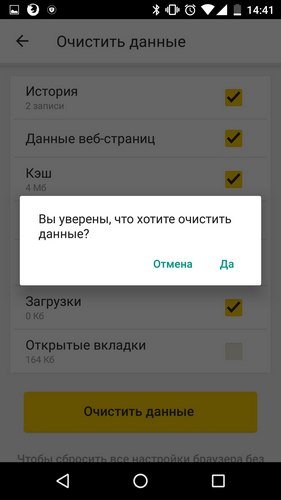
- Opera (včetně opery Mini). Klikněte na ikonu opery na dolním panelu - Nastavení (ikona Gear) v pododdílu na ochranu osobních údajů vyberte možnost vyčištění seznamu návštěv, všimneme si, že smažíme a klikneme na „Clean Data“.
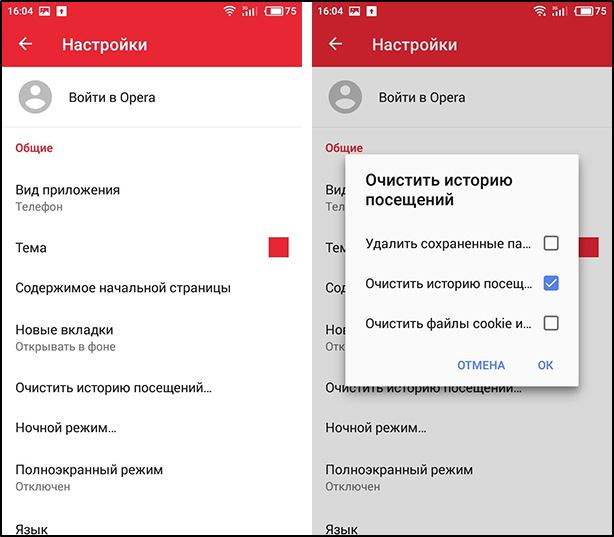
- Vivaldi. Klikněte na ikonu programu vpravo nahoře, přejděte do nastavení - „Ochrana osobních údajů“ - „Osobní údaje“ - „Clear History“. Všimli jsme si, že smažte a odstraňte tlačítko stisknutím stisknutím.
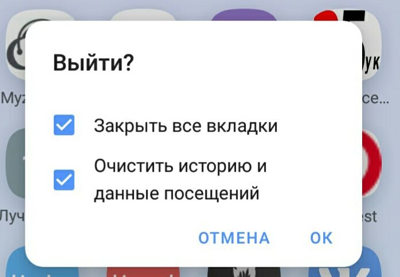
Mezipaměť aplikace
Mezipaměť vyplněná do očí může být odstraněna jak v samotném programu, tak v nastavení zařízení nebo ve způsobu odstranění a reinstalace softwaru, pokud nepodporuje postavenou možnost -v možnosti.
- Chcete -li odstranit mezipaměť aplikace se systémy:
- V nastavení jdeme do části „Aplikace“ - „Všechny aplikace“.
- Na kartě „All“ vyberte požadovaný software ze seznamu, stránka s informacemi o aplikaci se otevře, některé akce jsou k dispozici zde.
- Klikněte na „Vyčistit mezipaměť“ v bloku „Cache“.
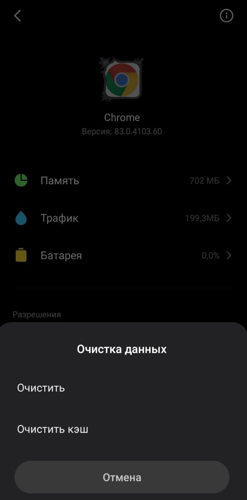
- Pokud kliknete na program „Paměť“ - „Smazat data“, vrátí se do stavu právě nainstalovaného na smartphonu (všechna nastavení uživatele bude resetována).
Odstranit mezipaměť všech programů ve velkém:
- V nastavení zvolte položku „úložiště“ (lze volat jinak).
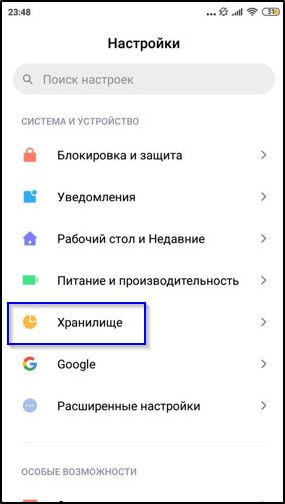
- Klikněte na „Hotovostní data“ a v okně „Clean Cache“ „OK“ vyberte „OK“. Například na různých firmwarech nabídky a akcí Android může být v sekci úložiště položka „čištění odpadu“, když stisknete systém a analyzujete paměť identifikací zbytečné mezipaměti a jiných odpadků, po kterém si můžete vybrat a můžete vybrat a smazat data.
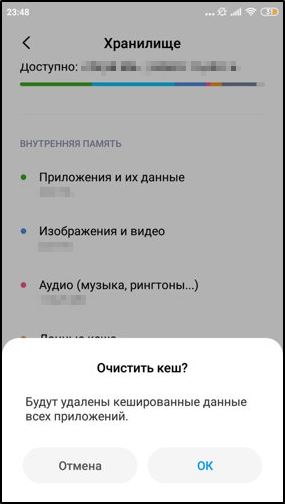
Vymazání zprávy
Aktivní komunikace uživatele výměnnou burzou (nejvážnější jsou SMS s investicemi, stejně jako emotikony a t. D.), zejména pokud telefon není prvním rokem, také si na zařízení hodně pamatuje.
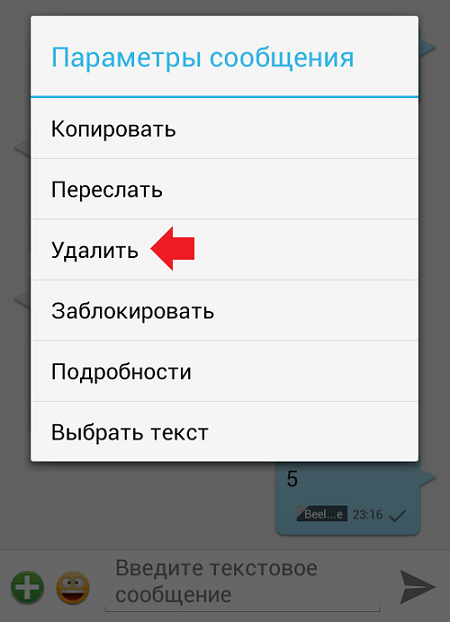
Stojí za to smazat staré SMS, MMS a také zprávy u okamžitých poslů, které nejsou důležité. Před čištěním můžete uložit potřebné fotografie nebo videa odeslaná do zpráv (pro připojené soubory, posly vytvářejí složky).
Odstranění aplikací
Chcete -li bezplatnou paměť na telefonu nebo tabletu Android, stojí za to analyzovat software na ploše zařízení a odstranit nepoužité. Další metoda zahrnuje odstranění programů v nastavení zařízení (část „Aplikace“). Pokud existuje kořen-pravá, můžete odstranit předinstalovaný software, který nepotřebujete.
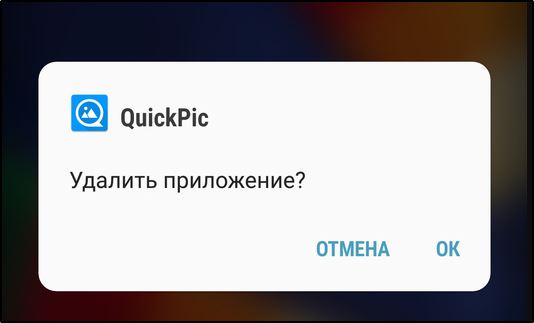
Vymazání souboru
Soubory můžete smazat ručně prostřednictvím vybudovaného vodiče (viz. výše) nebo pomocí aplikace třetí strany pro práci se systémem souborů například „ES dirigent“. Pomocí správce souborů můžete smazat jak soubory interního úložiště, tak externí (z SD karty), ES The Dirigent také pracuje s cloudovými službami. Všechny další soubory budou odeslány do koše, odkud mohou být vymazány nebo obnoveny, pokud bylo něco chybně smazáno.
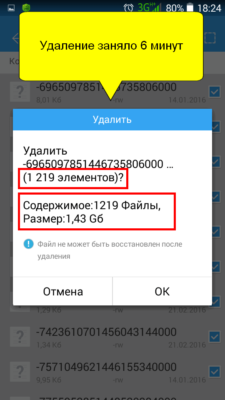
Jak čistit paměť s programy
Pokud na telefonu pod kontrolou Androidu není dostatek paměti, můžete použít jeden z programů Clinema, které vám umožní uvolnit prostor na zařízení odstraněním souborů odpadků. Jsou v dostatečném množství na Google Play, takže nebudou mít žádné problémy s vyhledáváním a instalací požadovaného softwaru.
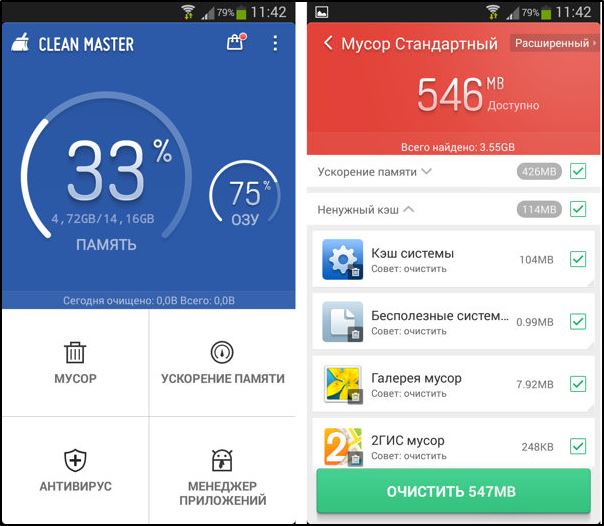
Čistý pán
Nejoblíbenější aplikace pro optimalizaci Android, která uloží pozici, pokud bude vyplněna paměť telefonu. Placená verze neobsahuje reklamu, má plánovač úklidu a zahrnuje připojení k VPN, ale pro efektivní čištění je dostatek a bezplatná možnost užitečnosti.
Zvažte krok za krokem, jak uvolnit paměť smartphonu pomocí čistého masteru:
- Spusťte aplikaci.
- Klikněte na „čištění“ nebo vyberte „odpad“.
- Po skenování uvádíme, že musíte odstranit a kliknout na tlačítko „Clean Garbage“.
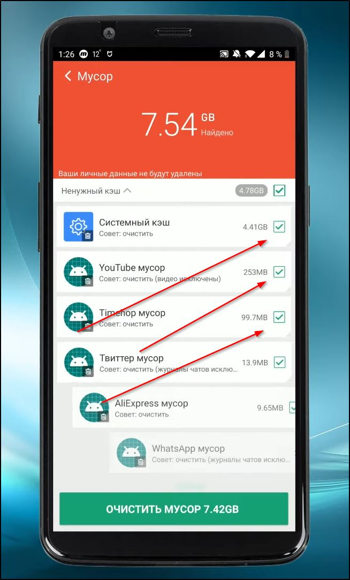
- Bod „zrychlení telefonu“ vám umožní uvolnit RAM.
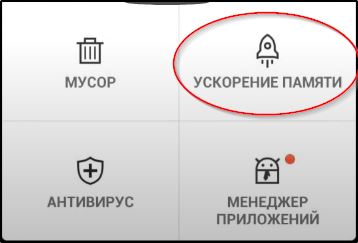
Nástroj také zahrnuje možnosti antiviru, úspory energie a chlazení smartphonu.
SD MID
Pro mnoho uživatelů bude dostatek bezplatné verze této aplikace, SD Maid vám umožní odstranit zbytkové soubory vzdálených programů, placená verze programu zahrnuje také plánovač úklidu, čištění mezipaměti a duplicitní soubory. Práce s programem je snadná:
Spustíme, stiskneme „skenování“ (při prvním spuštění musíte poskytnout některá povolení).
Na konci skenování vyberte a smažte zbytečná data.
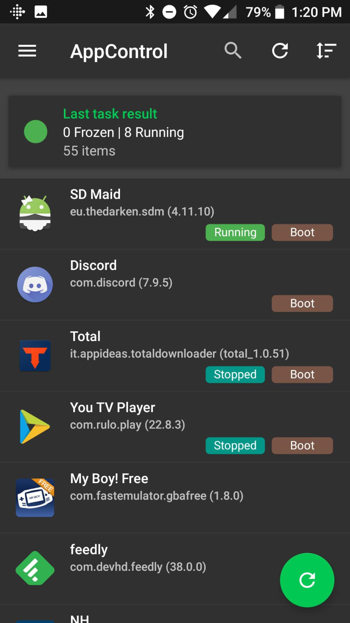
SD MID
Čistič mezipaměti aplikace
Snadno použitelné užitečnosti (jako je Clean Master), přičemž zahrnuje rozšířené čištění instantních poslů, pro které bude nutné vybrat požadovaný bod a kliner vyčistí složky aplikací. Mezi možnosti softwaru patří také hledání duplicitních fotografií.
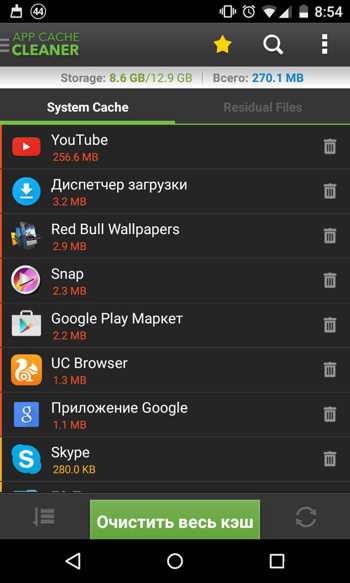
Čistič mezipaměti aplikace
Jak vyčistit telefon pomocí počítače (přes USB)
Čištění smartphonu pomocí počítače zahrnuje použití kabelu USB (micro USB nebo typu C), prostřednictvím kterého musíte připojit zařízení. Kromě toho jsou akce stejně jednoduché:
- Povolujeme přenos dat USB v telefonu.
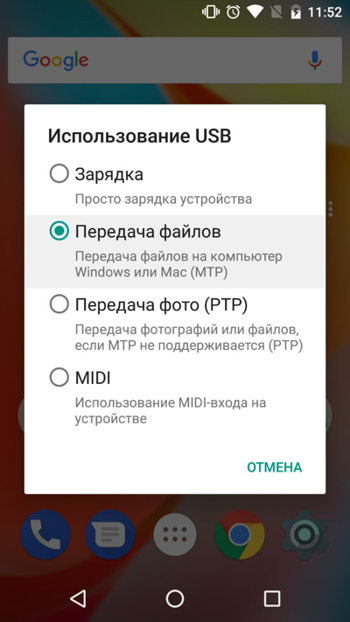
- Na počítači otevíráme „tento počítač“ („můj počítač“, v závislosti na verzi Windows).
- Jdeme do složky s názvem mobilního zařízení a vybereme interní jednotku.
- Analogicky zde zobrazí telefonní vodič se soubory, které lze odstranit.
Výše uvedené metody (zejména použití několika najednou) vám umožňují efektivně plnit úkol uvolnit uživatele a RAM zařízení. Pokud hovoříme o extrémních opatřeních přijatých během selhání při provozu systému, pak se zbavení chyb a zároveň vymazat paměť umožní resetu na tovární nastavení továrny.
Po postupu budou ze smartphonu odstraněny všechny informace načtené s uživatelem (kromě dat na SD kartě), takže se nejprve doporučuje vytvořit záložní kopii.

